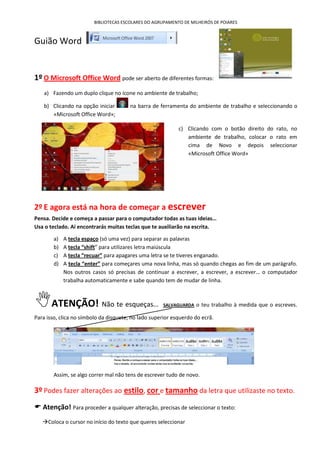
Word_guião
- 1. BIBLIOTECAS ESCOLARES DO AGRUPAMENTO DE MILHEIRÓS DE POIARES Guião Word 1º O Microsoft Office Word pode ser aberto de diferentes formas: a) Fazendo um duplo clique no ícone no ambiente de trabalho; b) Clicando na opção iniciar na barra de ferramenta do ambiente de trabalho e seleccionando o «Microsoft Office Word»; c) Clicando com o botão direito do rato, no ambiente de trabalho, colocar o rato em cima de Novo e depois seleccionar «Microsoft Office Word» 2º E agora está na hora de começar a escrever Pensa. Decide e começa a passar para o computador todas as tuas ideias… Usa o teclado. Aí encontrarás muitas teclas que te auxiliarão na escrita. a) A tecla espaço (só uma vez) para separar as palavras b) A tecla “shift” para utilizares letra maiúscula c) A tecla “recuar” para apagares uma letra se te tiveres enganado. d) A tecla “enter” para começares uma nova linha, mas só quando chegas ao fim de um parágrafo. Nos outros casos só precisas de continuar a escrever, a escrever, a escrever… o computador trabalha automaticamente e sabe quando tem de mudar de linha. ATENÇÃO! Não te esqueças… SALVAGUARDA o teu trabalho à medida que o escreves. Para isso, clica no símbolo da disquete, no lado superior esquerdo do ecrã. Assim, se algo correr mal não tens de escrever tudo de novo. 3º Podes fazer alterações ao estilo, cor e tamanho da letra que utilizaste no texto. Atenção! Para proceder a qualquer alteração, precisas de seleccionar o texto: Coloca o cursor no início do texto que queres seleccionar
- 2. BIBLIOTECAS ESCOLARES DO AGRUPAMENTO DE MILHEIRÓS DE POIARES Pressiona o botão do rato do lado esquerdo e arrasta o cursor sobre o texto que queres destacar Deixa de pressionar o botão do rato depois de destacares todo o texto que queres. ATENÇÃO, tens tudo na régua, no separador BASE. Queres alterar o tipo de letra? Escolhe um tipo de letra de que gostas, clicando aqui Podes alterar o tamanho do corpo da letra, a sua cor ou estilo (negrito, itálico, sublinhado) Cuidado! Não utilizes muitos tipos de letra e muitas cores, senão o teu trabalho fica confuso, desviando a atenção daquilo que é mais importante. 4º Inserir Imagens Procura o separador INSERIR e aí a opção “Inserir Imagem”, “Inserir clipart” ou “Adicionar imagem”. Anteriormente, deves aguardar as imagens no computador num ficheiro que o teu processador de texto consiga ler. Atenção! Se precisares de aumentar ou diminuir o tamanho de uma imagem do teu documento, procura pequenos quadrados, chamados handles, nos cantos da imagem, clica neles e arrasta-os para alterares o tamanho. 5º Inserir listas / símbolos / tabelas Procura um ícone para fazeres uma lista, com números ou marcas. Clica no ícone antes de começares a fazer a tua lista. Se optares por uma tabela, procura a opção “inserir tabela” ou “desenhar tabela”. 6º Copiar / Colar Para copiar partes de texto para outro local da página e/ou outras páginas podes: a) passar o cursor sobre os itens, seleccionando-os, clicar com o botão do lado direito do rato, e escolher a opção copiar;
- 3. BIBLIOTECAS ESCOLARES DO AGRUPAMENTO DE MILHEIRÓS DE POIARES b) posicionar o cursor no local onde se pretende que o texto surja copiado e, com o botão do lado direito do rato, seleccionar “colar”. Pode assim copiar-se sem eliminar o texto da posição original. 7º Caixa de texto Uma caixa de texto é uma caixa particular onde se pode escrever texto. Pode inserir-se uma caixa de texto : - Clicando no separador “Inserir”; - Seleccionando “Caixa de texto”. 8º Formatar página Utilizando a caixa “Configurar página” , clicar na opção “Margens”. Nessa página, para além das margens, pode escolher-se a orientação horizontal ou vertical. Para acrescentares mais espaço entre os parágrafos ou as imagens, utiliza a tecla “enter” para incluíres uma linha em branco. 9º Alinhamento do texto O alinhamento é a forma como o texto fica ajustado às margens da página. Procura ícones com imagens de alinhamentos de texto, como estes: a) Coloca o cursor no início do texto que queres seleccionar; b) Pressiona o botão do rato do lado esquerdo e arrasta o cursor sobre o texto que queres alinhar, c) Deixa de pressionar o botão do rato depois de destacares todo o texto que queres. Selecciona a opção “alinhar à esquerda”, “alinhar à direita”, “centrar” ou “justificar”. 10º Preparação da Impressão Antes de imprimir um documento, é aconselhável verificar se tem erros ortográficos ou gramaticais. O Word 2007 tem um dicionário incorporado com o qual identifica os erros ortográficos, que sublinha a vermelho, e os gramaticais, que sublinha a verde. Para obter sugestões sobre as correcções que devem ser feitas a uma palavra sublinhada, basta clicar sobre a palavra com o botão do lado direito do rato. Clicando no comando “pré-visualizar” que aparece ao clicar em “imprimir” pode ter-se uma visão geral do documento antes da impressão. 11º Guardar o trabalho Para guardar o teu trabalho pela primeira vez, clica no botão do Office, e selecciona a opção “Guardar como” no formato Word 97-2003. Dá um nome ao teu trabalho e clica em guardar. Não te esqueças de prestar atenção à pasta onde vais guardar o documento. Bom trabalho!
